La cámara del iPhone no funciona 7 problemas comunes y cómo solucionarlos
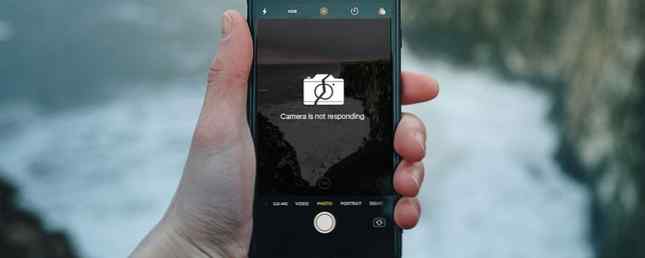
Es probable que, si tienes un iPhone, lo utilices para tomar algunas fotos geniales. Como siempre tienes tu teléfono contigo, debes saber que su cámara es confiable.
Sin embargo, a veces la cámara de su iPhone no funciona correctamente, lo que puede estar relacionado con el software o el hardware.
En este artículo, lo ayudaremos a solucionar algunos de los problemas comunes que pueden surgir con la cámara de su iPhone, y le daremos las soluciones sobre cómo solucionar estos problemas..
1. La cámara del iPhone es negra
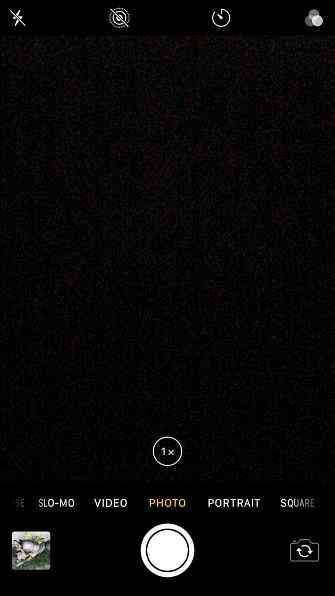
Si inicia la aplicación de la cámara (o una cámara de terceros) y ve una pantalla en negro que no cambia, intente lo siguiente:
- Primero, asegúrese de que nada esté bloqueando la lente de la cámara. Es posible que haya colocado un estuche incorrectamente o que haya algo atascado en el orificio de la cámara..
- Cierre la aplicación de la cámara haciendo doble clic en el botón de inicio y deslizando la tarjeta de la aplicación hacia arriba para matarla. En un iPhone X, deslice hacia arriba desde la parte inferior y deje su dedo hasta la mitad para abrir el conmutador de aplicaciones, luego presione prolongadamente la vista previa de cualquier aplicación hasta que aparezca un círculo rojo en la esquina superior izquierda. Cierre las aplicaciones tocando ese círculo o simplemente deslice la tarjeta hacia arriba y hacia afuera.
- Intenta lanzar la aplicación de la cámara de nuevo.
- Si eso no funcionó, intente reiniciar su dispositivo Cómo forzar el reinicio de un iPhone y entrar en el modo de recuperación Cómo forzar el reinicio de un iPhone y entrar en el modo de recuperación Si su iPhone está congelado, debe reiniciarlo. Cuando tu iPhone no arranca, el modo de recuperación puede ayudar. Aquí se explica cómo utilizar estas dos funciones. Lee más y luego vuelve a lanzar la cámara..
- Intente alternar entre las cámaras delantera y trasera para ver si la pantalla negra aparece en ambas. Si solo es uno, es posible que deba llevarlo a una tienda Apple Store..
2. La cámara del iPhone está borrosa o no se enfoca

Si está tomando imágenes y las encuentra borrosas o desenfocadas, pruebe estos pasos:
- Asegúrate de que las lentes de la cámara estén limpias. Si hay una mancha, límpiela con un paño de microfibra. Si encuentra suciedad o residuos dentro del vidrio, deberá llevarlo a una tienda de Apple o a un proveedor de servicios autorizado para obtener ayuda..
- Si tiene un iPhone con estabilización óptica de imagen (iPhone 6s Plus, iPhone 7/7 Plus, iPhone 8/8 Plus y iPhone X), los estuches metálicos o los accesorios de lentes magnéticos pueden interferir con esta función. Quítese el accesorio, luego tome una foto y compárela con la imagen producida mientras está encendido.
- Al tomar fotos, asegúrese de que su mano esté firme cuando toque el botón disparador o presione el botón sube el volumen botón. Si aún tiene problemas con la estabilidad, podría considerar mirar un trípode móvil o montar ¿Cuál es el mejor trípode para teléfono? ¿Cuál es el mejor trípode de teléfono? Para la mayoría de las personas, las cámaras de teléfonos inteligentes se han vuelto lo suficientemente buenas para reemplazar las cámaras adecuadas. Desde la toma de videos hasta la toma de la foto perfecta del paisaje, su teléfono hace un trabajo excelente. Lee mas .
3. El flash de la cámara del iPhone no funciona

Aunque las fotos tienden a verse mejor sin flash, a veces es posible que necesite más luz de su dispositivo. Cuando el flash no funciona, intente esto:
- Pruebe el flash LED en su teléfono con la linterna, accesible desde el Centro de Control. Si esto no funciona, deberás contactar al Soporte de Apple..
- Asegúrese de que la configuración del flash esté configurada en lo que desea (Auto, En, o Apagado) tocando el ícono del rayo en la esquina superior izquierda de la pantalla.
- Tenga cuidado de usar el flash en un video extendido o en un ambiente caluroso. Verás el Flash está deshabilitado mensaje hasta que su dispositivo se enfríe si hace demasiado calor.
4. Las fotos de iPhone se voltean cuando se transfieren
Esto sucede a menudo para mí, generalmente con fotos orientadas horizontalmente. Cuando los subo, terminan siendo volteados verticalmente, que no es como los tomé.
He notado que esto también ocurre cuando tomo imágenes con los botones de volumen en la parte superior, ya que es más fácil para mí presionar la tecla sube el volumen botón como el obturador. Si esto también te ocurre, prueba lo siguiente:
- Toma fotos horizontales con los botones de volumen apuntando hacia abajo. Esto tiene que ver con los sensores del iPhone y los datos que ingresan en los datos EXIF de la imagen..
- Siempre puede editar la imagen en su teléfono Las 8 mejores aplicaciones gratuitas de edición de fotos e imágenes en el iPhone Las 8 mejores aplicaciones gratuitas de edición de fotos e imágenes en el iPhone ¿Desea editar las fotografías en su iPhone? Estas son las mejores aplicaciones gratuitas para todos los niveles de fotógrafo, que ofrecen todo, desde filtros hasta HDR. Lea más para asegurarse de que esté en la orientación correcta antes de transferir, o modifíquelo en la computadora con un editor de fotos.
- Las aplicaciones de terceros, como Camera +, pueden recodificar sus imágenes para que la orientación sea siempre correcta. Sin embargo, tan potentes como las aplicaciones de reemplazo de cámaras, definitivamente no son tan rápidas de lanzar, así que ten eso en cuenta.
5. La cámara del iPhone no se encuentra o se congela al cambiar
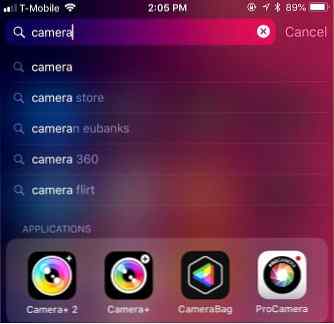
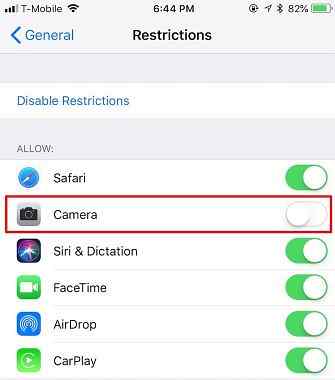
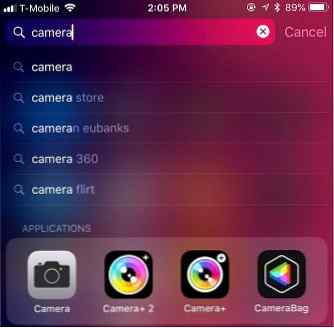
Si tiene problemas para encontrar la aplicación de la cámara en la pantalla de inicio o si se congela cuando intenta cambiar de cámara, es posible que se deba a la configuración de Restricciones. Para comprobar esto:
- Ir Ajustes> General> Restricciones.
- Ingrese su código de acceso de restricciones.
- Asegúrese de que el interruptor para la cámara esté activado (verde).
6. Correcciones generales del software de la cámara del iPhone
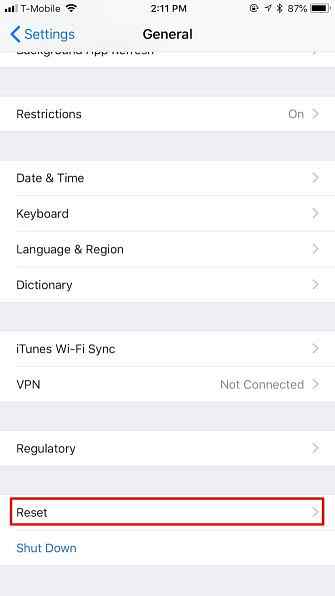
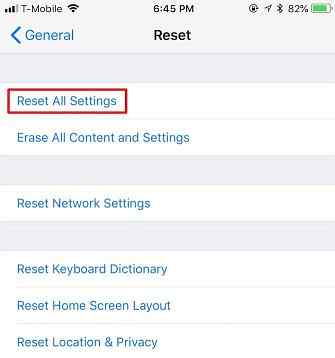
Si experimenta cualquier otra rareza con la cámara de su iPhone, siempre es una buena idea probar primero la solución de problemas de software. Estos pasos son bastante fáciles y deberían solucionar cualquier problema que pueda surgir:
- Forzar la salida La aplicación e intenta lanzarla de nuevo..
- Reiniciar tu dispositivo y vuelve a lanzar la cámara.
- Si los dos anteriores no funcionan, intente ir a Configuraciones> General> Restablecer> Restablecer todas las configuraciones. Tenga en cuenta que necesitará volver a colocar todo de la manera que lo tenía después de usar este.
- Cuando todo lo demás falle, intente restaurar su dispositivo o configúrelo como un nuevo dispositivo. Este es un último recurso, pero debe deshacerse de cualquier problema de software que cause problemas con su cámara.
7. Correcciones generales del hardware de la cámara del iPhone
Si has probado todo lo anterior y no solucionó los problemas de la cámara, es posible que tengas un problema de hardware. Debes probar lo siguiente:
- Vuelva a comprobar que la lente de la cámara no esté obstruida por un estuche, una etiqueta adhesiva u objetos similares.
- Asegúrese de que no haya manchas, suciedad o residuos en la lente de la cámara. Las manchas y las huellas dactilares deben limpiarse fácilmente con un paño de microfibra. Si hay suciedad y residuos debajo de la lente de vidrio, llévelo a un Apple Store o proveedor de servicios autorizado.
Vuelve a tomar excelentes fotos con tu iPhone
Estos son algunos de los problemas más comunes que puede experimentar con la cámara del iPhone. Y si su problema no aparece en la lista aquí, entonces los trucos genéricos de solución de problemas de software generalmente solucionan el problema.
Si te estás preguntando por qué tus selfies siempre se voltean, así es como Apple diseñó la cámara frontal. Funciona como un espejo, pero el resultado final se invierte como si alguien tomara la foto por ti, en lugar de que tú la tomes tú mismo..
Para obtener más información sobre la solución de problemas del iPhone, haga clic en 15 Consejos clave para la solución de problemas del iPhone para todos los modelos de iPhone. 15 Consejos clave para la solución de problemas del iPhone en todos los modelos de iPhone. ¿Tiene problemas con su iPhone? Aquí está nuestra guía de solución de problemas de iPhone con soluciones para todo tipo de problemas comunes de iPhone. Lea más, vea cómo solucionar los problemas de los parlantes del iPhone. ¿El parlante del iPhone no funciona? Aquí está cómo arreglarlo ¿El altavoz del iPhone no funciona? Aquí está cómo solucionarlo. ¿El altavoz de su iPhone no funciona? Lo guiamos a través de los pasos para reparar el daño causado por el agua de los parlantes del iPhone, el bajo volumen y más. Lee mas . También hemos cubierto los mejores hacks de cámara para iPhone para probar Los 7 mejores hacks de cámara para iPhone que debes probar Los 7 mejores hacks para cámara de iPhone que debes probar Estos hacks para cámara para iPhone te permitirán desbloquear más funciones de la cámara de tu teléfono. Pruébalos y toma fotos aún mejores. Más información y soluciones para problemas comunes de iPhone X 7 Problemas más molestos de iPhone X y cómo solucionar problemas 7 Problemas más molestos de iPhone X y cómo solucionar problemas ¿Tiene problemas con el iPhone X? Lo ayudaremos a solucionar los problemas más comunes del iPhone X, incluidos los problemas de visualización y más. Lee mas .
Obtenga más información sobre: Consejos de hardware, iPhoneografía, Fotografía de teléfonos inteligentes, Solución de problemas.


